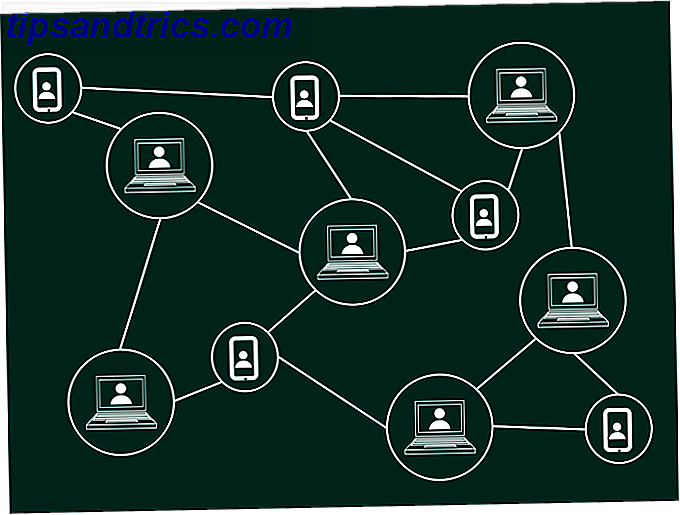Het standaard Kladblok van Windows, hoewel het op geen enkele manier functies binnenhaalt, heeft een paar nuttige toepassingen, zoals het strippen van tekstopmaak 5 Manieren om het opmaken te strippen als u tekst kopieert en plakt 5 Manieren om het opmaken te strippen wanneer u tekst kopieert en plakt Het is irritant om alle rich text-opmaak mee te nemen bij het kopiëren en plakken van tekst. Hier zijn meerdere manieren om dat te voorkomen. Lees verder . U kunt het ook gebruiken bij het maken van een batchbestand of het toepassen van een registerfix, misschien van een artikel dat u leest om een probleem op te lossen.
Als u Kladblok nog niet volledig hebt gedeactiveerd voor een alternatief Notepad Not Doing The Trick? Probeer de lichtgewicht alternatieven Xint & Subpad Notepad Do not The Trick? Probeer de lichtgewicht alternatieven uit Xint & Subpad Lees Meer, u zult blij zijn te weten dat u de instellingen van de app eenvoudig naar de standaardinstellingen kunt resetten als u een schone start wilt. Misschien hebt u het standaardlettertype, de tekengrootte en de tekstterugloop gewijzigd en wilt u ze niet allemaal afzonderlijk wijzigen. Dit is de snelle manier.
Standaardwaarschuwing: het wijzigen van registerwaarden kan uw systeem beschadigen, dus volg de instructies zorgvuldig. Lees onze gids over het intact houden van het Windows-register Hoe het Windows-register per ongeluk te versmeren Hoe het Windows-register per ongeluk te versmallen Werken met het Windows-register? Houd rekening met deze tips en u zult veel minder snel blijvende schade aanrichten aan uw pc. Lees Meer als je het nog niet eerder hebt bewerkt.
Open de Register-editor door regedit in het menu Start te typen en naar te bladeren
HKEY_CURRENT_USER\Software\Microsoft\Notepad Klik in het linkernavigatievenster met de rechtermuisknop op Kladblok en kies Verwijderen. Hiermee worden al je instellingen voor Kladblok gewist, zodat je kunt beginnen met een schone lei.
Terug in de zwaai van een Windows-pooter op het werk. De enige verzilverende functie? De prachtige app 'Kladblok' met nul opmaak. Zen-achtige!
- Sarah Bruegger (@SarahBruegger) 28 april 2016
Gebruik je nog steeds Windows Notepad, of gebruik je iets anders? Laat ons weten of je deze tip nuttig vond in de reacties!
Image Credit: Lolostock via Shutterstock.com

![Wat is overklokken en hoe het je pc, tablet en telefoon kan helpen [MakeUseOf Explains]](https://www.tipsandtrics.com/img/technology-explained/898/what-is-overclocking.jpg)